Mainos
 Hiiri eleet Molemmat näppäimistön ja pikanäppäimet tarjoavat yksinkertaisen tavan nopeuttaa työnkulkua. Virrankäyttäjät todistavat sen, että näppäimistön ja hiiren välillä vaihtaminen hidastaa niitä. Kun tiedät sovelluksen tärkeät pikanäppäimet, esimerkiksi Photoshop, et mene työkalupakkiin joka kerta valitaksesi -työkalun avulla, napsautat vain harjan b-näppäintä, v-siirtotyökalua ja niin edelleen siirtämättä hiirtä pois työalueelta hetki.
Hiiri eleet Molemmat näppäimistön ja pikanäppäimet tarjoavat yksinkertaisen tavan nopeuttaa työnkulkua. Virrankäyttäjät todistavat sen, että näppäimistön ja hiiren välillä vaihtaminen hidastaa niitä. Kun tiedät sovelluksen tärkeät pikanäppäimet, esimerkiksi Photoshop, et mene työkalupakkiin joka kerta valitaksesi -työkalun avulla, napsautat vain harjan b-näppäintä, v-siirtotyökalua ja niin edelleen siirtämättä hiirtä pois työalueelta hetki.
Samoin on totta, kun työskentelet hiirellä, haluat pystyäsi tekemään maksimaalisen työn hiirellä ilman, että sinun täytyy vaihtaa edestakaisin. Ajatus siitä, että pystyt suorittamaan komentoja ja suorittamaan mukautettuja toimintoja hiiren osoittimen napsautuksella, on kutsuva. Tämä voidaan tehdä helposti hiiren eleillä.
Olemme osoittaneet sinulle, kuinka voit luoda eleitä suorittamaan erilaisia toimintoja hiirellä käyttämällä StrokeIt ja Mazzick. Tänään tarkastelemme LiveEdgeä, sovellusta, joka luo näytölle erityisiä kuumia alueita, jotka aktivoituna hiiren osoittimella suorittaisivat siihen liittyvän toiminnon.
Voit ladata ja asentaa LiveEdgein täältä. Asentajan on noin 600 kt, mutta tarvitset .NET-kehys 3.5 asennettu. Sovellus toimii Windows Vistassa ja Windows 7: ssä.
Kun LiveEdge suoritetaan ensimmäistä kertaa, sinun on määritettävä, minkä toiminnon haluat suorittaa, kun viet hiiren sisällä kuuma alue. LiveEdge jakaa näytön 8 kuumaan alueeseen, joista kukin voi suorittaa erillisen pikanäppäinkomennon tai toiminnon asetustenne mukaan. Jos haluat määrittää toiminnot, napsauta hiiren kakkospainikkeella lokerokuvaketta ja valitse 'asetukset‘. Näet seuraavan ikkunan:
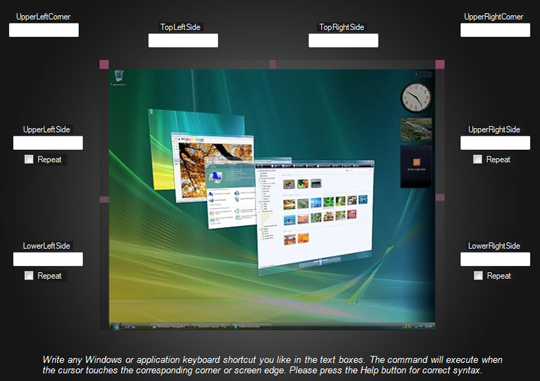
Mene eteenpäin ja määritä toiminnot kuumille alueille, joita haluat käyttää. Tämä tehdään määrittämällä pikanäppäin, jonka haluat suorittaa, kun asianmukainen kuuma alue on aktivoitu. Esimerkiksi:
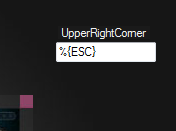
Oletetaan, että haluat vaihtaa sovelluksia, kun vie hiiren osoitin näytön oikeaan yläkulmaan. Pikanäppäin avoimien ikkunoiden läpi on Alt + Esc. Nyt on olemassa erityinen syntaksi avainten määrittelemiseksi, + määrittelee Vaihto-näppäin, ^ määrittelee ohjaus key, % tarkoittaa alt avain ja niin edelleen ja niin edelleen.
Joten kirjoitat ALT + ESC prosenttina {ESC} ja paina Tallenna. Löydät täydellisen luettelon napsauttamallaauta-Painiketta Asetukset-valintaikkunassa.
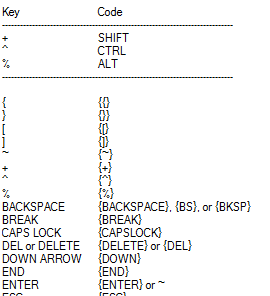
Epäilemättä saat kaiken irti LiveEdgestä, jos määrität toiminnot kaikille kuumille alueille suosikki näppäimistön pikavalintojen mukaan, Jos yllä oleva näyttää kuitenkin liian paljon työtä tai haluat aloittaa nopeasti, voit valita myös kahden sisäänrakennetun sarjan joukosta asetukset. Klikkaa 'Ladata-Painikkeella Asetukset-valintaikkunassa ja valitse settings1 tai asetukset2. Alla on yleiskatsaus siitä, mitä kukin he tekee:
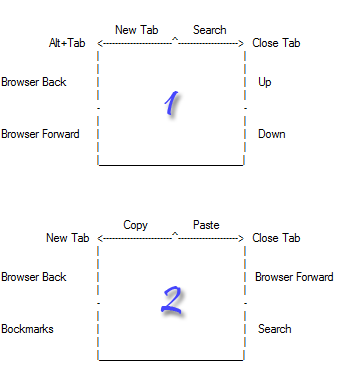
Voit myös luoda useita asetussarjoja LiveEdge-sovellukselle. Se on helppoa, sinun tarvitsee vain napsauttaa Tallenna nimellä ja se tallentaa nykyiset asetukset tekstitiedostona. Voit nyt luoda uuden asetussarjan kenties aivan toiseen tarkoitukseen. Myös edestakaisin vaihtaminen on helppoa, napsauta vainLadata-Painike ladataksesi kaikki aiemmat kokoonpanot.
Kuumat alueet aktivoituvat vain, kun siirryt näytön ääripisteisiin siihen pisteeseen, johon osoitin ei menisi enää. Vaikka hiukan haittaa, se varmistaa, että kuumia alueita ei aktivoida, kun et aio käyttää niitä. Voit kuitenkin poistaa LiveEdge: n käytöstä helposti napsauttamalla lokerokuvaketta, jos löydät sen häiritsevän työtäsi. Toinen yhdellä napsautuksella uudelleen otetaan käyttöön LiveEdge, kun taas kaksoisnapsautus poistuu ohjelmasta kokonaan.
Jos olet Linux-käyttäjä ja pidät kuumien alueiden ideasta, jonka voit saavuttaa samanlaisia tuloksia käyttämällä Compiz tai Brightside Kuinka saada näytön toiminnot hiirelle Linuxissa Lue lisää , Firefox-käyttäjät voivat myös käyttää eleitä asentamalla lisäosia. Tiesitkö samanlaisista sovelluksista, joiden avulla voit käyttää hiirtä erilaisiin tarkoituksiin?
Olen Varun Kashyap Intiasta. Olen intohimoinen tietokoneisiin, ohjelmointiin, Internetiin ja niitä ohjaaviin tekniikoihin. Rakastan ohjelmointia ja työskentelen usein Java-, PHP-, AJAX-projektien jne.

